ハリスシャッター効果は、コダックのロバートハリスによって作成されました。
彼は同じフィルムを3回再露光することで効果を上げました。彼は、カメラを安定させたまま、3つの異なる色のフィルターを介してそれを行いました。
使用した3色は、赤、緑、青(光スペクトルの色)でした。動きのない部分では、この3色を組み合わせて元の色を再現します。
ハリスのシャッターテクニックは、フィルム写真の時代に由来していることに気づきました。良いニュースは、デジタルカメラの時代にそれを再現できることです!

ハリスシャッター効果を使用する理由
このテクニックは、暇なときに遊ぶのがとても楽しいです。友達にあなたの画像を印象付ける簡単な方法です。
この効果は、カメラを安定させておくことができるあらゆる状況で使用できます。写真で動きを表現するのに最適な方法です。
Photoshopとデジタルカメラの登場により、フィルターを使用せずにすべてをはるかに簡単に行うことができます。
この投稿では、以下のような写真を作成する方法を紹介します。後処理で赤、青、緑の色を調整します。

ハリスシャッター効果の使い方
写真家がしなければならないのは、わずかな動きと一定の物体を含むシーンの3つのカラー写真を撮ることだけです。
上記の例では、ガラスの瓶から出てくる煙を使用しました。壺は一定であり、煙は動きです。この効果を最大限に発揮させるには、以下のような写真をすばやく連続して撮影する必要があります。
バイカーや歩行者が通りを歩いているシーンも適しています。自然界にいる場合は、波、滝、川もこの方法の優れた対象です。

ステップバイステップガイド
ショットが完了したら、適切な写真を3枚選択します。次に、Photoshopまたは私が使用したい無料のプログラムであるGIMPで最初の画像を開きます。 Photoshopほど良くはありませんが、多くの点でほとんど同じことを行い、ここで行うことに理想的です。
赤、青、緑の色を変更します。
まず、[色]に移動し、[カラーバランス]を選択します。その画像から緑と青のレベルを完全に削除しながら、赤のレベルをブーストします。これはレイヤー番号1です。
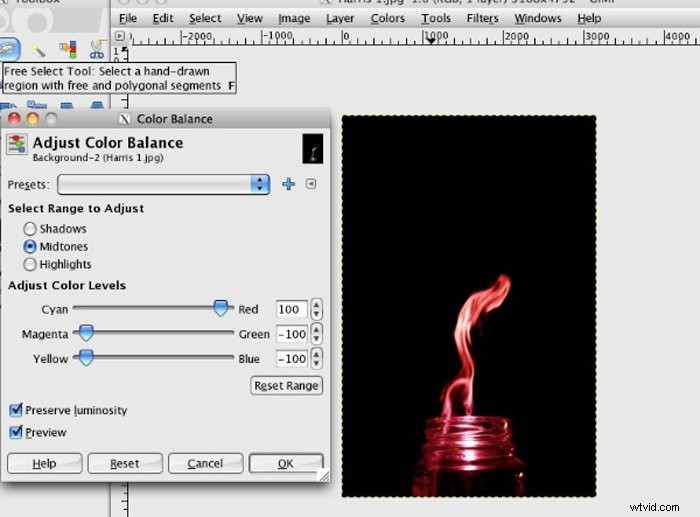
次に、[ファイル]に移動し、[レイヤーとして開く...]を選択します。 2枚目の写真を選択します。上記の手順を繰り返しますが、今回は、緑をブーストしながら赤と青のレベルを削除します。
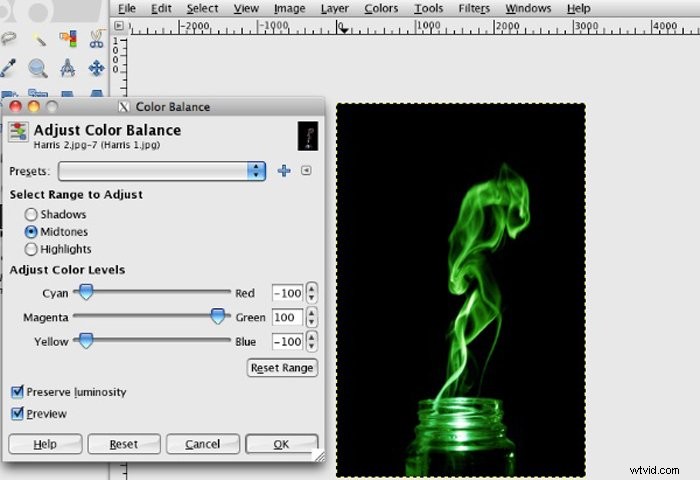
最後に、青のチャネルに対して上記の手順を繰り返します。
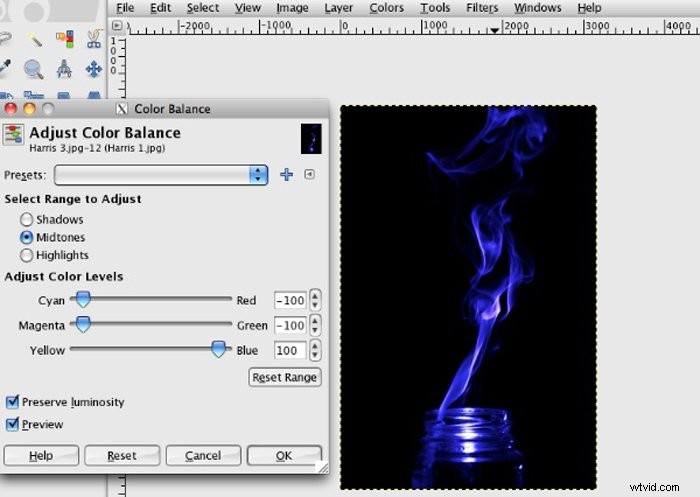
この時点では青い写真しか見ることができないため、3つの写真すべてを1つにマージするには、レイヤーダイアログを開く必要があります。これを行うには、通常、「Ctrl-L」または「Cmd-L」です。
開いたら、上の2つのレイヤーの最初のレイヤーを選択し、[モード:]の横にあるドロップダウンボックスに移動します。以下に示すように、[追加]を選択します。両方について繰り返します。
これにより、3枚の写真すべてを1つの画像として同時に表示して、メソッドを完成させることができます。
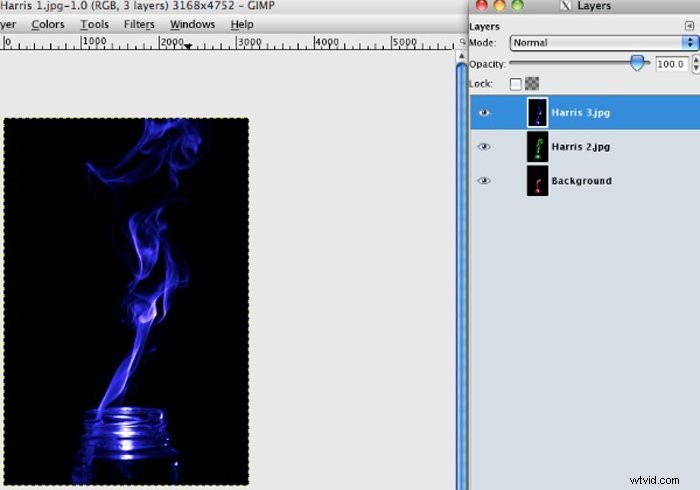
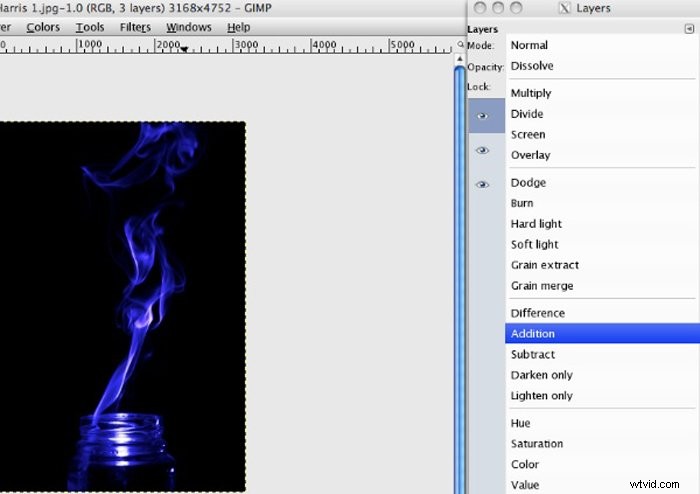
これで、目的の画像形式で保存するだけで完了です。

ハリスシャッター効果の例
ハリスシャッター効果は、クリエイティブな写真コースであるWowFactorPhotographyで取り上げるトピックの1つです。
以下は私たちの学生が撮った写真の一部です。詳細については、こちらのコースをご覧ください。




結論
ロバートハリスによって発明された技術は、画像に刺激的なひねりを加えるための優れた方法です。
デジタルカメラで簡単に再現でき、写真撮影と編集のスキルを向上させる良い方法です。
